怎么用PS将脸上的痘痘去掉看起来更美观?
1、双击PS面板,选择打开下载好的痘痘图片,解锁图层然后复制。
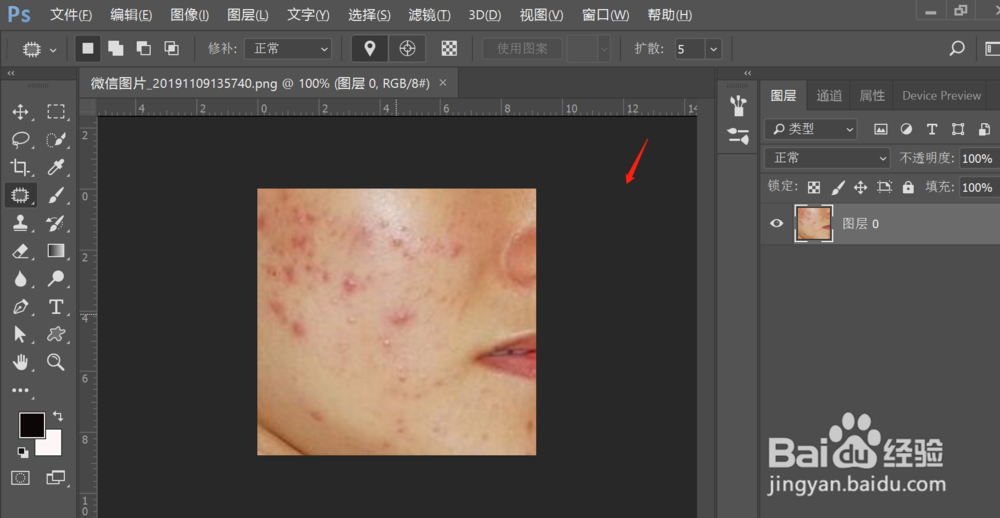
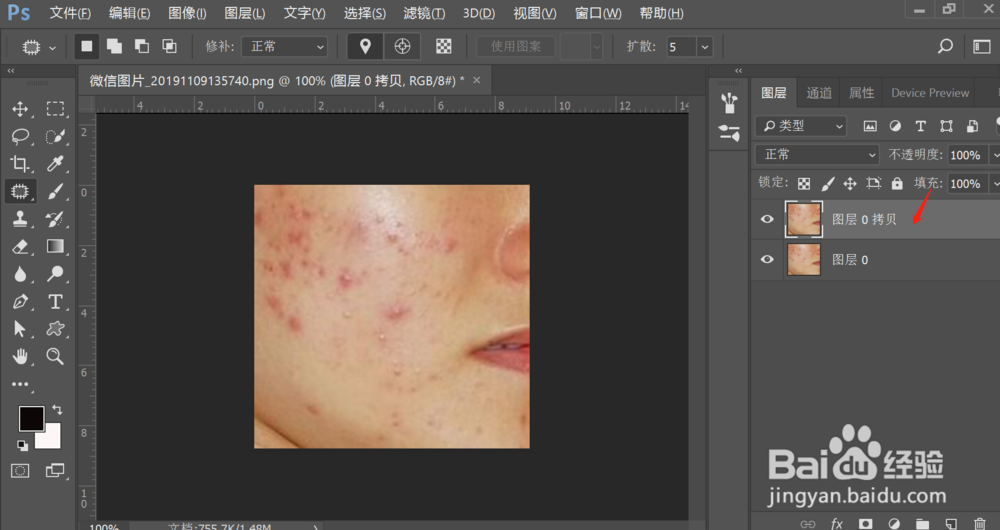
2、点击修补工具
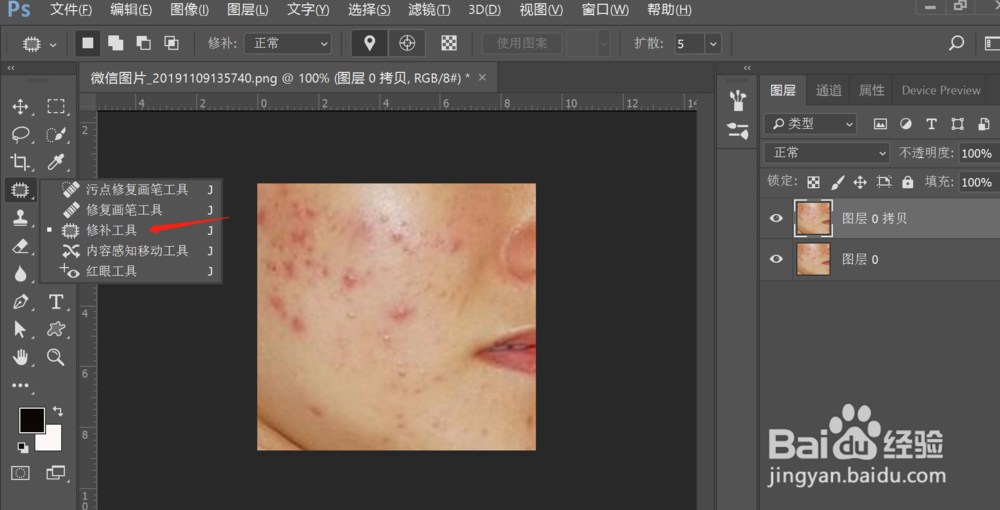
3、将痘痘用修补工具框起来,移动到没有痘痘的地方。
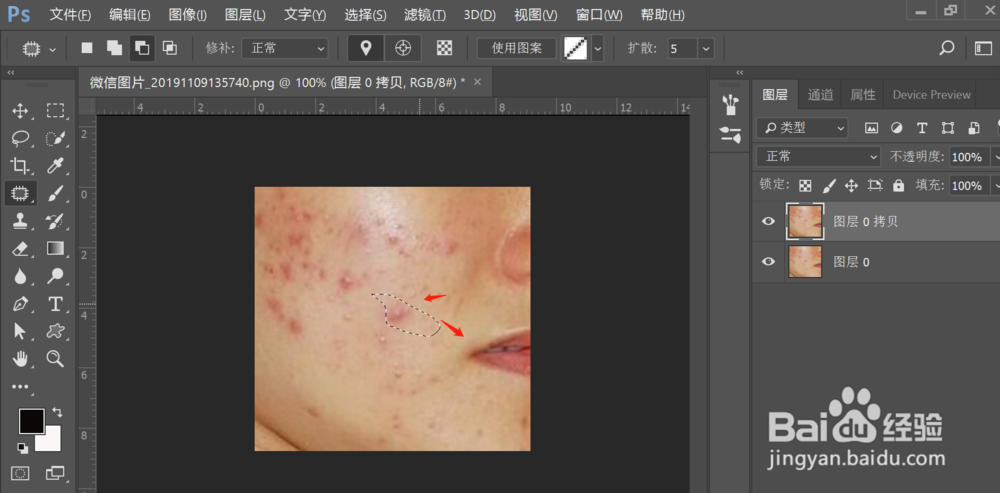
4、去除痘印要细致,直到痘痘都去除了。
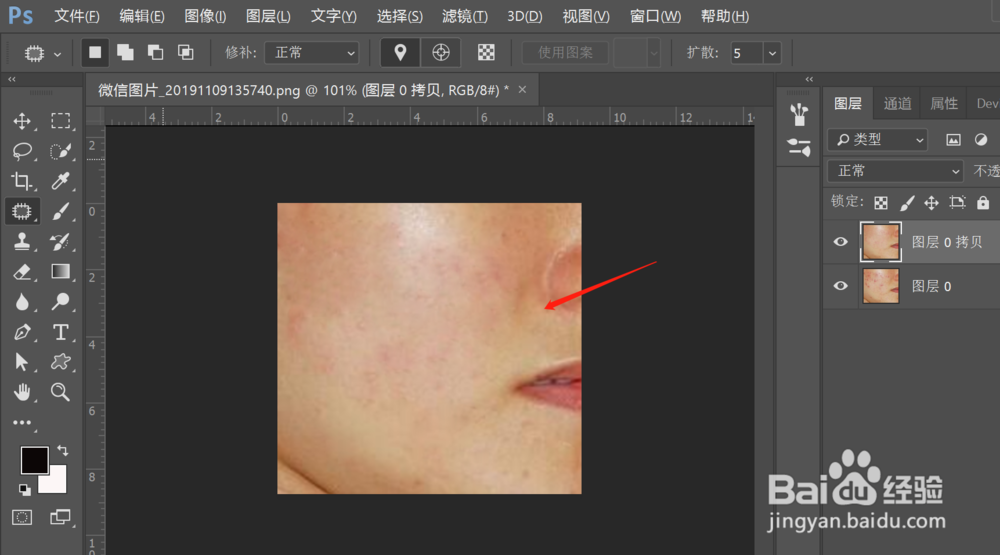
5、调整一下这张图片的光线,选择曲线工具,快捷键ctrl+m.
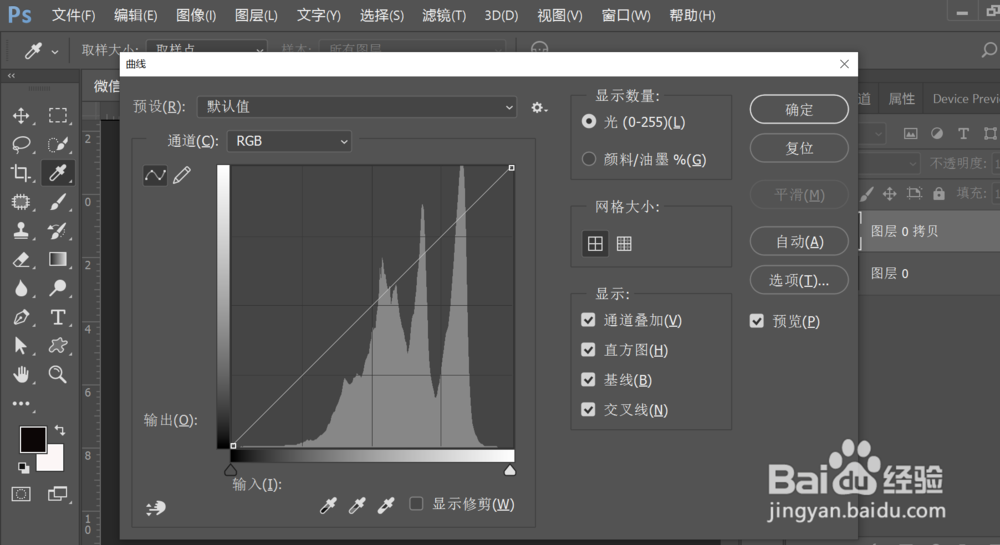
6、曲线数值大小,要按照实际效果调整,之后点击确定,痘痘已经完全去除了。
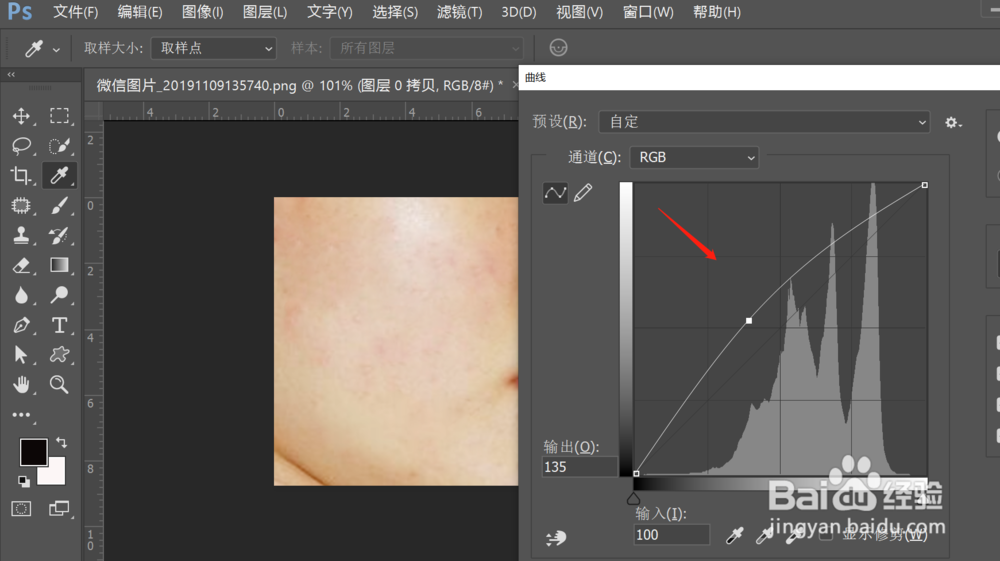
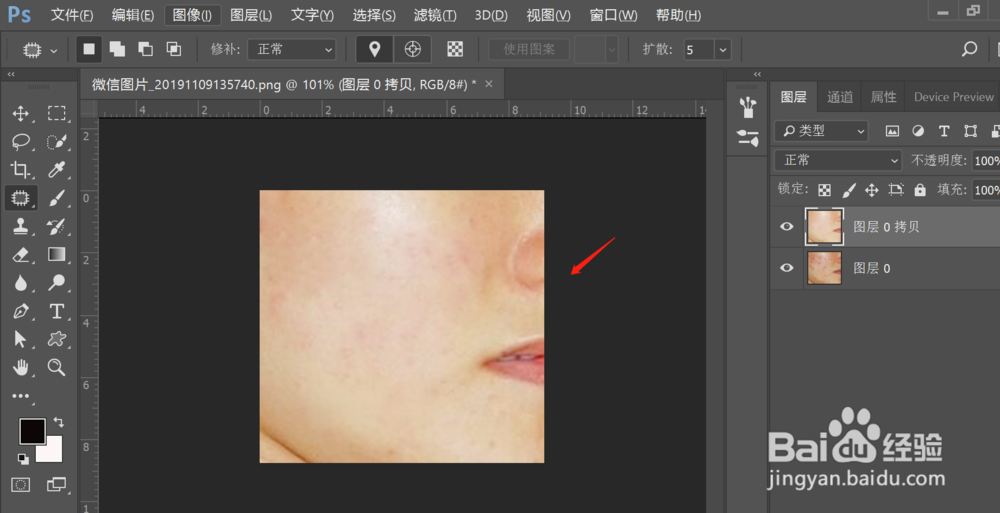
声明:本网站引用、摘录或转载内容仅供网站访问者交流或参考,不代表本站立场,如存在版权或非法内容,请联系站长删除,联系邮箱:site.kefu@qq.com。
阅读量:32
阅读量:73
阅读量:63
阅读量:52
阅读量:139